Ekstenzija datoteke: šta je to i čemu služi.
Ekstenzija datoteke je kombinacija slova i brojeva koja dolazi iza posljednja tačka u nazivu datoteke. Najčešće ekstenzije imaju 3 znaka. Ekstenzije se koriste za identifikaciju tipa (formata) datoteke. Uz njihovu pomoć, korisnik i softver Računar može odrediti vrstu podataka pohranjenih u datoteci.
Operativni sistem (Windows, itd.) može svakoj ekstenziji dodeliti sopstveni program, koji će se pokrenuti kada se otvore fajlovi određenog tipa. Na primjer, u sistemu Windows podrazumevano slike otvara "Preglednik slika i faksova". One. dodijeljene su mu ekstenzije jpg, bmp, gif - ovo su ekstenzije za različite vrste slikovne datoteke.
Možete sami promijeniti korespondenciju između ekstenzija i programa ako imate instalirano nekoliko programa za otvaranje datoteka s određenim ekstenzijom.
Ekstenzija se obično navodi u obliku *.rar, tj. zvjezdica i tačka se dodaju ispred znakova ekstenzije, gdje zvjezdica simbolizira bilo koje ime datoteke.
Ekstenzija može naznačiti ne samo vrstu informacija koje su pohranjene u datoteci (slika, medijska datoteka, tekstualna datoteka), već i način na koji su te informacije kodirane. na primjer, *.gif, *.jpg, *.bmp, *.raw, *.png itd. su ekstenzije slikovnih datoteka, ali načini kodiranja slika u takvim datotekama su različiti i NEĆE svaki program koji otvori jedan tip moći otvoriti drugi.
Postoje datoteke koje nemaju ekstenziju, obično su to sistemske datoteke.
Ako ne vidite ekstenzije datoteka, onda je ova funkcija onemogućena na vašem računaru. Kako to omogućiti, pročitajte članak (kliknite na naslov da biste otišli na članak)
Ispod je lista najčešće pronađenih ekstenzija (formata) u Windows-u i njihovih tipova podataka.
Postoji ogroman broj formata datoteka, a samim tim i ekstenzija. Nemoguće je zapamtiti sve, a nije ni potrebno. Na nivou korisnika dovoljno je poznavati mali dio gornje tabele da biste mogli prepoznati audio fajl sa slike ili video iz teksta. Ostalo je potrebno ili za profesionalne aktivnosti (slike za dizajnera, video zapisi za video editor, itd.), ili za administratore koji upravljaju sistemskim fajlovima.
U komentarima ostavite samo svoje povratne informacije i prijedloge. Molimo Vas da postavite sva pitanja koja imate na našoj web stranici.
Sav sadržaj na stranici zaštićen je zakonom o autorskim pravima.
Kada koristite bilo koji materijal s naše web stranice, obavezno navedite aktivnu vezu do izvorne stranice.
Svi članci su savjetodavne prirode i ne predstavljaju poticaj za poduzimanje bilo kakve radnje. Autor članka i administracija stranice nisu odgovorni za bilo kakvu štetu nastalu na opremi uslijed radnji korisnika na osnovu gore navedenih materijala. Ako niste sigurni u svoje postupke, potražite pomoć od stručnjaka.
Dakle, u današnjoj lekciji ćete naučiti, šta su ekstenzije datoteka, i kako možete promijeniti ovu ekstenziju. Najpažljiviji ili više iskusni korisnici računara, verovatno ste već primetili da bilo koji operativni fajl Windows sistemi ima svoje ime, koje se sastoji od dva dijela: samog imena, koje se prikazuje, zapravo, ispod same datoteke i ekstenzije, odvojene od imena tačkom. Evo jednostavno kolo naziv datoteke sa ekstenzijom:
filename.extension
Ekstenzija je potrebna kako bi OS mogao odrediti o kojoj se vrsti datoteke radi i koji program treba da je otvori.
Evo najčešćih primjera ekstenzija u bilo kojoj verziji Windows operativnog sistema:
.txt– standardni tekstualni fajl
.doc/.docs – Microsoftov dokument Riječ
gif; .jpg; .bmp; .png– uobičajeni formati grafičkih datoteka
.wav; .mp3; .mid– zvučni fajlovi (audio)
.mpg; .avi; .vob– video fajlovi (video)
.flv– popularan Flash format. Video fajlovi u ovaj format“težu” mnogo manje od video zapisa u AVI ili MPG formatima, zbog čega se naširoko koriste za gledanje videa direktno na web stranicama.
.pdf– dokument Adobe programi Reader. Koristi se za izradu e-knjiga i svih vrsta priručnika za različitu opremu i softver, koji se nalaze na zasebnom CD-u zajedno sa proizvodom.
.exe– izvršna datoteka koja se koristi u Windows OS-u za direktno pokretanje samog programa. Kada dvaput kliknete na datoteku sa istom ekstenzijom, pokrenut će se program kojem ovaj “exe” pripada.
.zip; .rar– popularan format WinZIP arhiveri i WinRAR.
/; .htm– format web stranice. Možete pokušati da sačuvate bilo koju web stranicu na Internetu na svom računaru, ona će po pravilu imati jednu od gore navedenih ekstenzija.
.sys; .dll– sistemske i servisne datoteke neophodne za rad OS i instalirane aplikacije. Brisanje takvih datoteka može oštetiti Windows i dovesti do potpunog otkaza. Osim ako niste 100% sigurni u ono što radite, nikada nemojte brisati takve fajlove.
Hvala za Windows ekstenzija određuje koje informacije sadrži određeni fajl. Jeste li primijetili da kada otvorite datoteku, prvo se pokreće program posebno dizajniran za otvaranje, koji zatim pokreće datoteku. To je moguće zahvaljujući ekstenzijama datoteka.
Kako promijeniti ekstenziju datoteke i kako to vidjeti?
Da prikažete ekstenzije datoteka, uradite sljedeće:
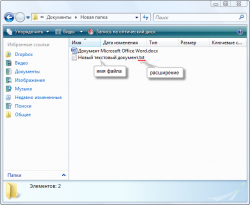 Ekstenzije datoteka u Windows OS-u
Ekstenzije datoteka u Windows OS-u
Idite na “Moj računar => Alati => Opcije mape => Prikaz” i poništite “Sakrij ekstenzije za poznate tipove datoteka” (u ostalim Windows verzije Postavke osim Windows XP mogu se neznatno razlikovati). Nakon što poništite izbor u polju za potvrdu, ne zaboravite kliknuti OK. Ekstenzije će sada postati vidljive.
Takođe, da biste saznali vrstu datoteke, samo pomerite kursor miša preko nje u Windows Exploreru, nakon čega možete videti sve potrebne informacije u tooltip.
Možete promijeniti ekstenziju datoteke ako vam iznenada zatreba pomoću programa Total Commander, koji možete lako pronaći i preuzeti pomoću Yandex tražilice.
Ovim je naša lekcija završena, svoja pitanja možete postaviti u komentarima ispod, mi ćemo pokušati odgovoriti na njih što je prije moguće.
Ekstenzija naziva datoteke je niz znakova koji vam omogućava da odredite format datoteke. Ekstenzije datoteka u Windows-u su odvojene od naziva datoteke tačkom. Na primjer, puno ime tekstualni dokumentće izgledati kao ime datoteke.doc, a muzička numera će izgledati kao ime datoteke.mp3. Možete se povezati na datoteke određene ekstenzije podrazumevani programi. Ako jednom u svojstvima datoteke navedete da bi datoteku s takvom ekstenzijom trebao otvoriti određeni program, operativni sistemće otvoriti sve datoteke sa ovom ekstenzijom sa navedenim programom.
Na primjer, želite da sve mp3 muzičke datoteke otvara određeni plejer. Na listi datoteka pronađite bilo koji fajl sa ekstenzijom mp3 i kliknite desnim tasterom miša na nju. U pojavio kontekstni meni odaberite "svojstva". Na vrhu dijaloškog okvira koji se pojavljuje, imat ćete dvije linije: "tip datoteke" (tamo ponovo možete vidjeti ekstenziju datoteke) i "aplikacija" (prikazuje trenutnu zadanu aplikaciju za sve datoteke sa ovom ekstenzijom). U redu „aplikacija“ nalazi se dugme „Promeni...“ Ovo je ono što vam treba! Kada kliknete na njega, OS će od vas zatražiti da sa liste odaberete program za otvaranje ove vrste datoteke instalirane programe. Odabirom željeni program, ne zaboravite označiti polje pored fraze „Koristi odabrani program za sve datoteke ove vrste“ i kliknite na OK.
Koji Koje su najčešće ekstenzije datoteka u Windowsu? Na primjer, exe je izvršne datoteke , na primjer, instalateri programa, rar i zip - arhive. E-knjige razlikovati pdf ekstenzija, djv ili fb2. Audio fajlovi obično imaju ekstenziju mp3, wav ili ogg. Fajlovi audio bez gubitaka(kompresovani audio fajlovi bez gubitaka) mogu imati flac, ape ili wav ekstenziju. Video fajlovi razlikuju se u ekstenzijama avi, mpeg, mp4, mkv, flv, itd. Rasterske slike može se prepoznati po ekstenziji jpg (jpeg, jpe), bmp, gif, png, tiff, itd. vektorske slike zavisi od programa u kojem su napravljene - na primjer, cdr za CorelDraw.
Općenito, ekstenzije datoteka u Windowsima su česte zavisi od konkretne primene, i otvori aplikacija treće strane datoteke sa ovom ekstenzijom mogu biti teške ili čak nemoguće. Tako, na primjer, ekstenzija psd ima kreirane datoteke grafički editor Adobe Photoshop(međutim, ovaj program vam omogućava da spremite gotovu datoteku u gotovo bilo koji grafički format). Tekstualni fajlovi kreirani u Microsoft Word, može se prepoznati po ekstenziji doc (docx za nove verzije programa), i uređivač teksta Otvorite Office radi sa odt format. Također tekstualne datoteke može imati txt ili rtf rezoluciju.
Kako saznati Sa kojim tipovima datoteka radi vaš operativni sistem? Idite na Explorer, u padajućem meniju Servis odaberite stavku Svojstva fascikle i u dijaloškom okviru koji se otvori idite na karticu Vrste fajlova. Ova kartica će imati tabelu sa dve kolone - ekstenzijom datoteke u Windows-u i odgovarajućom vrstom datoteke.
Kako promijeniti ekstenziju datoteke?
Zamislite: preuzeli ste arhivu sa Interneta, ali ju je pretraživač iz nekog razloga sačuvao u htm rezoluciji (rezolucija web stranice). Naravno, takvu arhivu nećete moći raspakovati. Da li vam treba promijeniti ekstenziju datoteke na pravi. Međutim, Windows OS možda neće prikazati ekstenzije datoteka, uključujući i iz sigurnosnih razloga, tako da korisnik nenamjerno ne preimenuje datoteku pogrešno.
Da biste promijenili ekstenziju datoteke koja vam je potrebna Omogućite prikaz ekstenzija datoteka u Windows-u. Da biste to učinili, idite na Windows Explorer (dvaput kliknite pomoću ikone "Moj računar" na radnoj površini ili Win+E). Idite u fasciklu u kojoj se nalazi datoteka čiju ekstenziju želite da promenite. U meniju Explorer Servis odaberite stavku Svojstva fascikle. IN Windows 7 možda ne postoji meni; u ovom slučaju kliknite u prozoru Explorer Alt taster, i pojavit će se. Ekvivalent stavki menija Svojstva fascikle u Windows 7 se zove Opcije foldera.
U dijaloškom okviru koji se pojavi idite na karticu Pogled. IN Dodatne opcije Trebao bi postojati red: "Sakrij ekstenzije za registrirane tipove datoteka." Poništite okvir pored njega i ne zaboravite kliknuti OK! Sada će se prikazati ekstenzije Windows datoteka i možete promijeniti ekstenziju datoteke. Takođe se često podrazumevane ekstenzije datoteka prikazuju u mnogim fajl menadžeri, na primjer, Total Commander. Podsjećamo vas da možete preimenovati datoteku pritiskom na tipku F2 ili odabirom stavke „Preimenuj“ iz kontekstnog izbornika datoteke (poziva se desnim klikom miša).
Međutim, ova tehnika neće vam dozvoliti da promijenite format medijske datoteke. Ne možete napraviti mp3 datoteku iz ape datoteke ili iz datoteke mkv fajl avi jednostavnom promjenom ekstenzija datoteka. Za promjenu formata audio i video fajlova koji su vam potrebni specijalni programi, koji pretvaraju jedan multimedijalni format u drugi. Također biste trebali imati na umu da ako pogrešno promijenite ekstenziju datoteke, nećete je moći otvoriti. Možemo reći da ekstenzije datoteka u Windowsima nisu igračka!
